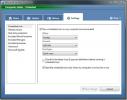Finn mer informasjon om bakgrunnsprosesser i Windows med ProcessScanner
Vil du vite hvor mange prosesser som kjører i bakgrunnen til systemet ditt, og hvor mange av dem som er skadelige? Eller tror du at en av prosessene er et virus, men ikke sikker på det? Du kan se listen over prosesser ved å gå til Oppgavebehandling. I prosessfanen ser du hvor mange prosesser som kjører samtidig på systemet ditt. Antall prosesser vises nederst i oppgavebehandleren, men hvordan kan du skille legitime prosesser med uekte prosjekter er et spørsmål.
I Prosess-fanen kan du også klikke på kolonneoverskriftene for å sortere etter CPU og minnebruk. Generelt bør CPU-bruken aldri være høyere enn 5% til 10% mens datamaskinen bare kjører normalt. Men bare hvis du kjører applikasjoner som Photoshop eller Illustrator, kan det være høyere.

Det er et nyttig programvare som heter ProcessScanner. Den tilbyr en resultatside med prosessvervunnet funnet på systemet ditt som gir tydelig og at-a-glace kategorisert informasjon om funksjonen til hver prosess, det gir deg også råd om hvilke tiltak som bør iverksettes for å bli vervet prosesser. Når det er installert, kjører du programmet og klikker på Start Process Scan.
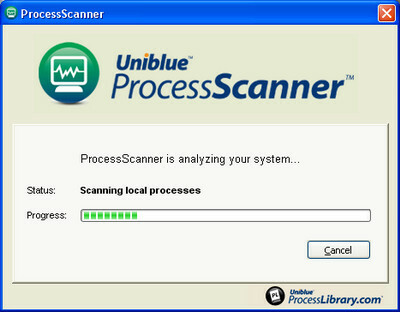
Det vil ta litt tid å samle all informasjonen om kjørende prosesser, når søket er fullført, vil det åpne nettleseren din automatisk og vise rapporten for deg. Den vil inneholde en detaljert oversikt over alle prosesser og detaljert informasjon om hver eneste prosess, det vil fortelle om prosessen er en legitim systemprosess eller en annen applikasjon eller en skadelig prosess. Den flagger alle prosessene som er skadelige, slik at du kan iverksette passende tiltak mot den.
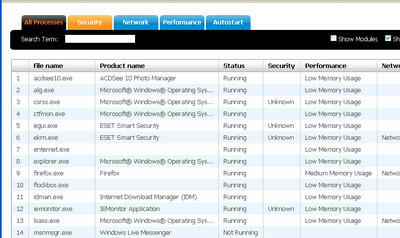
Den andre nyttige funksjonen i dette programmet er at det påpeker applikasjonene som er minnehogger, hvis du finner ut et program som har høy minnebruk, kan det være lurt å avinstallere det.
Søke
Siste Innlegg
Microsoft Security Essentials gjennomgang (med skjermbilder)
Microsoft Security Essentials er navnet på Microsofts siste Anti-Vi...
Multi Media Video Converter MultiConvert
Det er et enormt antall verktøy for videokonvertering der ute, både...
TicClick: 9 stillinger for raskt å justere aktive Windows på skrivebordet
Tidligere har vi dekket to effektive verktøy for justering av vindu...